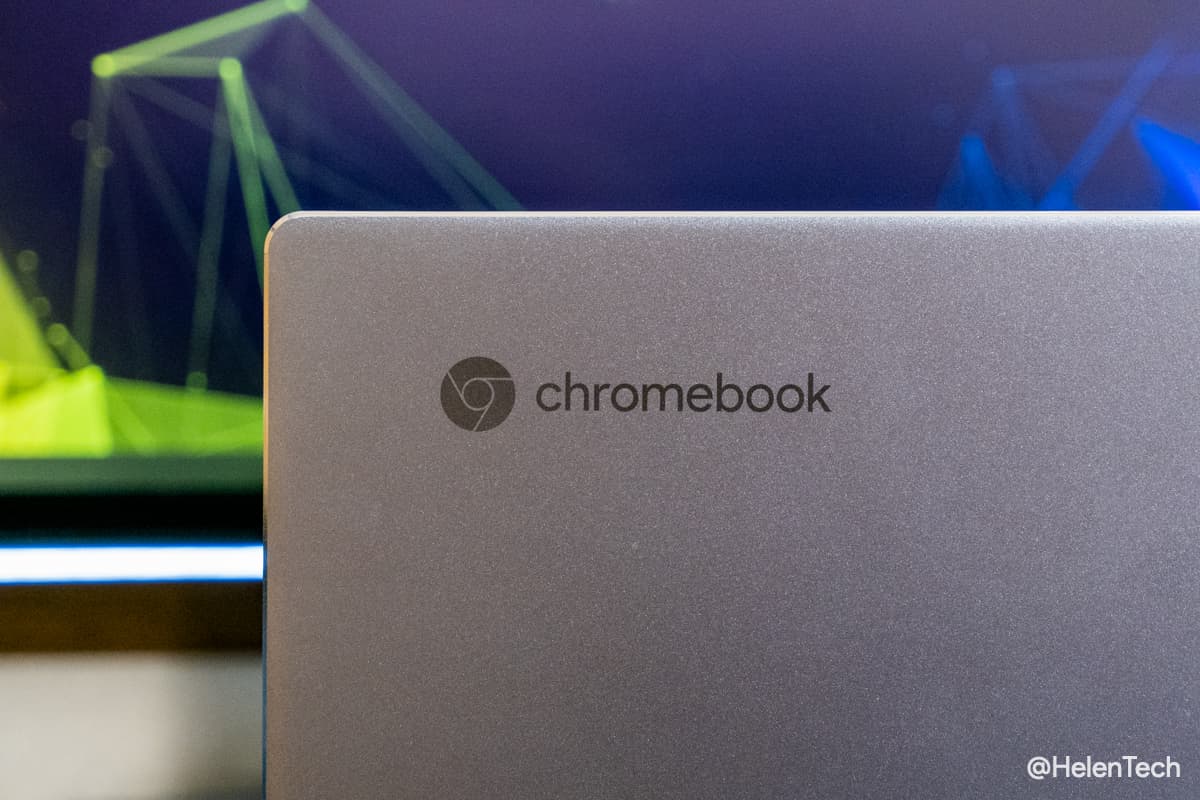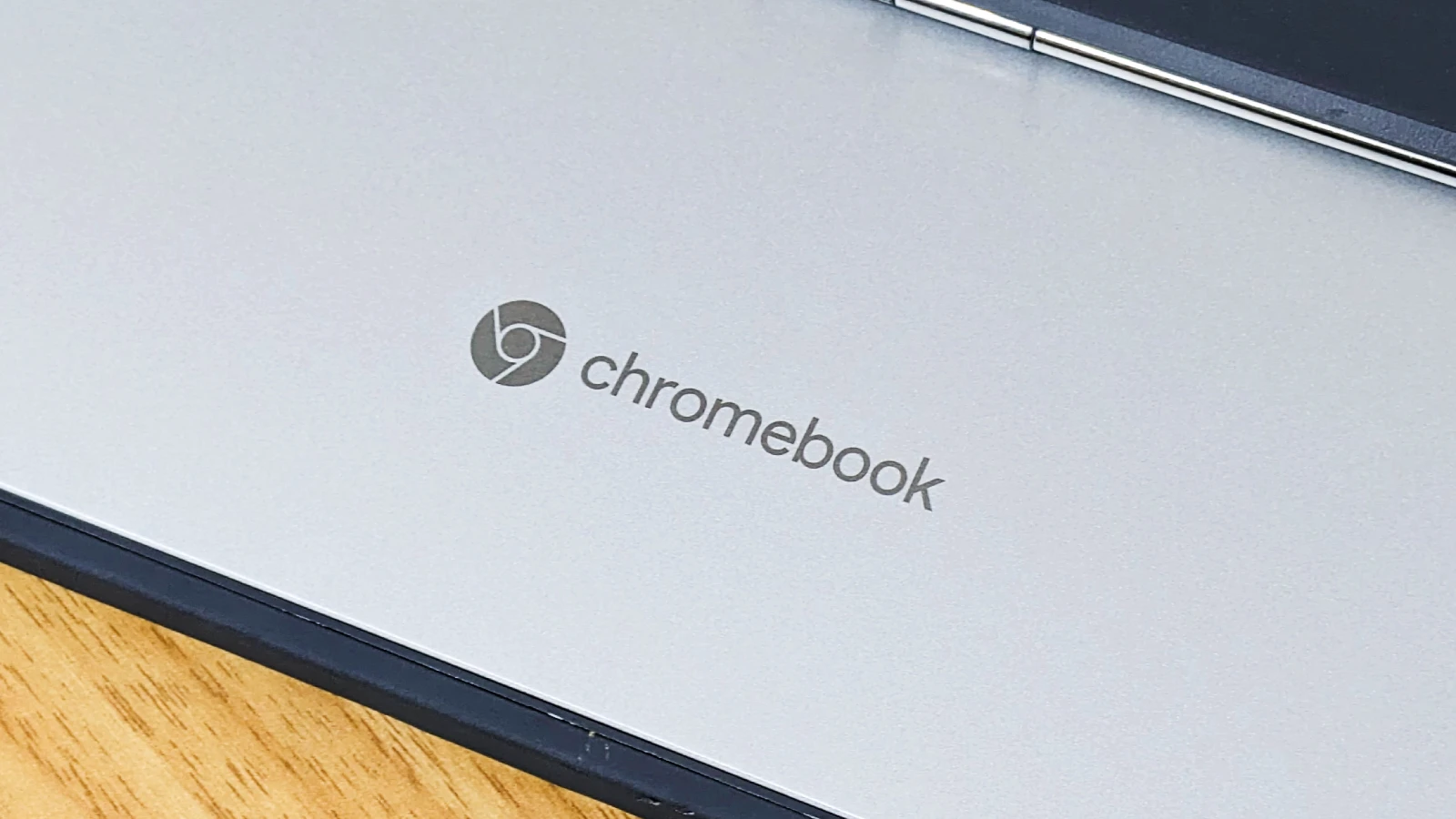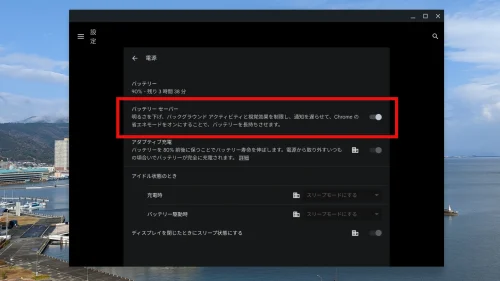ChromebookでAndroidアプリを活用している人も多いと思いますが、機種やアプリによっては時折不安定な動作となって、動かなくなったり画面上から消えてしまって操作ができなくなるといったことが起こります。
ChromebookでAndroidアプリを終了(停止)させるには、ウィンドウ右端にある[X]ボタンを押すか、オーバービューモードにして[X]ボタンを押すか、シェルフのアイコンを右クリックして閉じるを押すかの3つの方法が一般的です。
それでも終了せず固まってしまった場合などは、Chromebookを再起動…となりがちですが、スマホでもお馴染みの方法であるAndroidアプリの「アプリ情報」から強制終了させればChromebookを再起動させなくても解決する可能性があります。
Androidアプリを強制終了させるには、Androidアプリを右クリックして[アプリ情報]を選択し、開いた設定画面から[その他の設定と権限]を選び、Androidスマホでお馴染みなAndroidのアプリ情報画面から[強制停止]を選択するだけです。
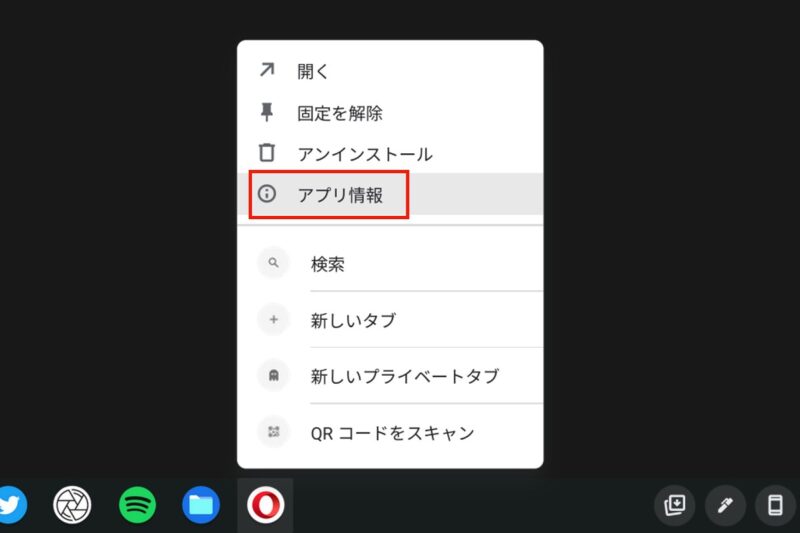
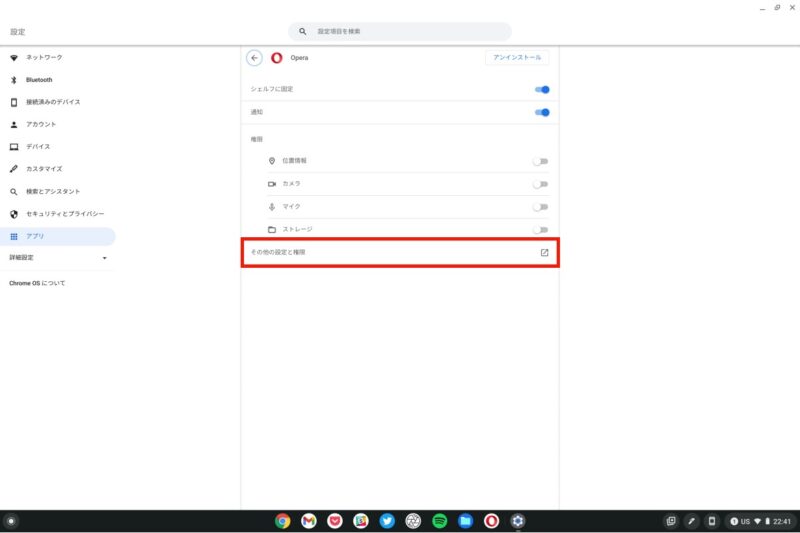

これによって再度アプリを立ち上げることもできるようになるため、Chromebookを再起動させる手間を省くことができます。
Androidアプリの動作も少しずつ改善していますが、おそらく今後も相性やアプリによって動作が不安定になることは起きると思いますので、こいった方法もあるということを覚えておくと、いざというときに役立つかもしれません。